

Solo se puede instalar una versión de PRISMAproduce Tech en cada estación de trabajo.
PRISMAproduce Tech no puede instalarse en una estación de trabajo que esté en uso para Publisher Select.
Para instalar o actualizar PRISMAproduce Tech, debe tener derechos de administrador local para ejecutar el servicio PRISMAproduce Tech.
Un usuario básico puede iniciar el instalador, pero no podrá finalizar la instalación a menos que se le proporcionen credenciales de administrador.
En ese caso, puede cambiar el usuario activo después de la instalación, en [Ajustes generales] - [Propietario del trabajo].
En el caso de las impresoras imagePROGRAF, se debe instalar también el driver correspondiente y debe estar activo. Puede comprobarlo imprimiendo una página de prueba.
Puede consultar la compatibilidad y los requisitos en Compatibilidad y requisitos.
PRISMAproduce Tech no puede instalarse en una estación de trabajo que esté en uso para Publisher Select.
Asegúrese de que dispone de los ajustes y la información de impresora de Publisher Select.
Exporte todas las plantillas de Publisher Select.
Desinstale Publisher Select.
Instale PRISMAproduce Tech.
Añada las impresoras con los ajustes y la información de impresora de Publisher Select.
Importe las plantillas.
Si ya hay instalada una versión anterior de PRISMAproduce Tech, el instalador la reconocerá y propondrá una actualización.
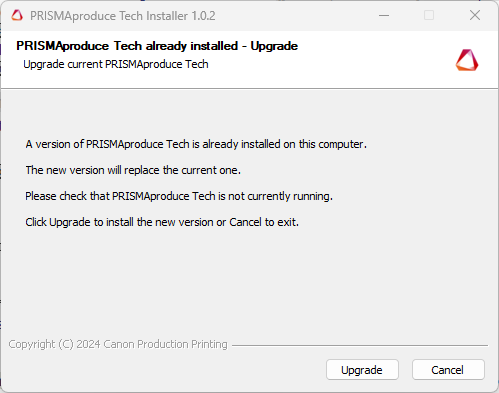
Pulse [Actualizar] para sustituir la versión actual por la nueva y continuar con el procedimiento de instalación.
Los archivos de instalación (.exe), descargados desde https://downloads.cpp.canon en la sección de software de aplicación PRISMAproduce Tech.
Aparece una ventana de Acuerdo de licencia con el número de versión de PRISMAproduce Tech.
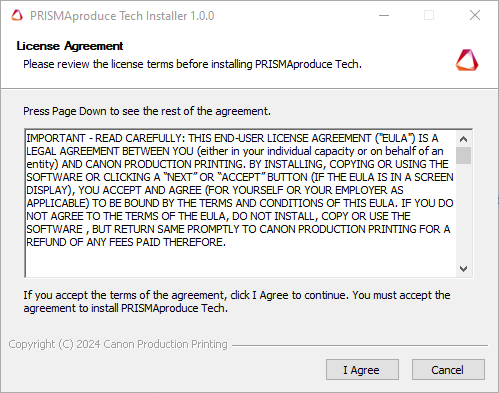
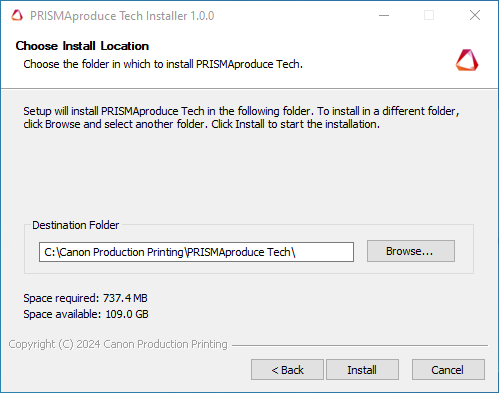
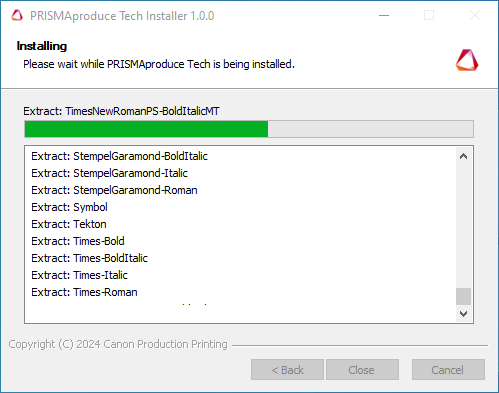
Aparecerá una ventana de confirmación.
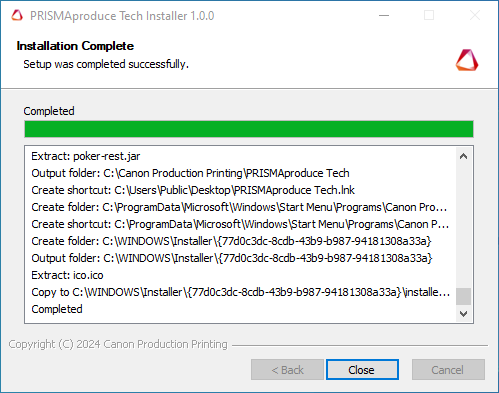
PRISMAproduce Tech está disponible en la estación de trabajo:
mediante un acceso directo en el escritorio
en el menú 'Inicio' de Windows, dentro de 'Canon Production Printing'.
 Acceso directo
Acceso directoSe recomienda ejecutar PRISMAproduce Tech y comprobar la conexión con la impresora.
En el caso de las impresoras imagePROGRAF, el procedimiento de conexión después de la instalación puede ser diferente; para obtener más información, consulte Conexión y desconexión de impresoras imagePROGRAF.
Aparecerá un mensaje de error y la instalación se anulará si:
Ya está instalada la misma versión del software PRISMAproduce Tech.
No hay suficiente espacio libre en disco.